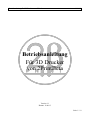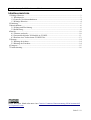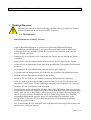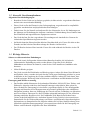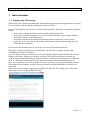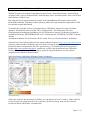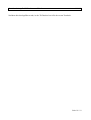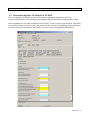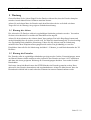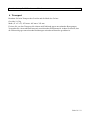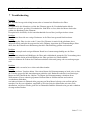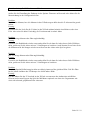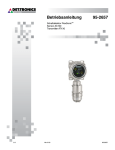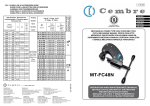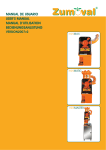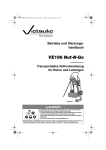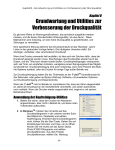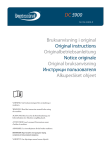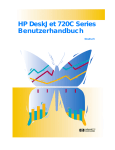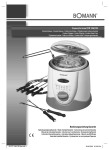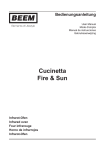Download Betriebsanleitung Für 3D Drucker von 2PrintBeta
Transcript
Betriebsanleitung für 3D Drucker von 2Printbeta 19.06.13 Betriebsanleitung Für 3D Drucker von 2PrintBeta Version 1.1 Datum: 19.06.13 Seite 1 / 19 Betriebsanleitung für 3D Drucker von 2Printbeta 19.06.13 Inhaltsverzeichnis 1 Wichtige Hinweise............................................................................................................................3 1.1 Warnhinweise............................................................................................................................3 1.2 Generelle Vorsichtsmaßnahmen................................................................................................4 1.3 Wichtige Hinweise....................................................................................................................4 2 Einleitung.........................................................................................................................................5 3 Inbetriebnahme.................................................................................................................................6 3.1 Prüfung und Einrichtung...........................................................................................................6 3.2 Kalibrierung..............................................................................................................................9 4 Betrieb............................................................................................................................................10 4.1 Filament wechseln..................................................................................................................10 4.2 Umwandeln digitaler 3D Modelle in GCODE........................................................................11 4.3 Drucken eines vorbereiteten GCODE Files............................................................................13 5 Wartung...........................................................................................................................................14 5.1 Wartung der Achsen................................................................................................................14 5.2 Wartung des Extruders............................................................................................................14 6 Transport.........................................................................................................................................15 7 Troubleshooting..............................................................................................................................16 Dieses Werk bzw. Inhalt steht unter einer Creative Commons Namensnennung-Nicht-kommerziell 3.0 Unported Lizenz. Seite 2 / 19 Betriebsanleitung für 3D Drucker von 2Printbeta 19.06.13 1 Wichtige Hinweise Beachten Sie bitte alle in dieser Anleitung gegebenen Hinweise und lesen Sie diese Punkte aufmerksam, bevor Sie das Produkt verwenden. 1.1 Warnhinweise Sicherheitshinweise (Achtung/ Vorsicht) • Jegliche Betriebsbedingungen, wie Einsatz in explosionsgefährdeten Bereichen, Verwendung in sicherheitstechnisch relevanten Systemen und Bereichen in denen der Funktionsausfall eine besondere Gefahr für Leib und Leben darstellen kann, sind mit diesem Produkt untersagt. • Platzieren Sie keine Objekte in der Umgebung des Gerätes, die eine Abfuhr der Wärme verhindern. • Platzieren Sie keine brennbaren Materialien und Stoffe in der Umgebung des Gerätes. • Achten Sie bei der Benutzung darauf, dass keine metallischen Gegenstände die Elektronik berühren. • Verwenden Sie für alle Schnittstellen passende Stecker und Leitungen. • Verwenden Sie nur Komponenten, die im Bereich der gegebenen Spezifikationen liegen. • Bringen Sie keine Flüssigkeiten an oder in den Aufbau. • Betreiben Sie das Gerät in einer sauberen, trockenen und staubfreien Umgebung. • Sollte der Aufbau verunreinigt werden, trennen Sie das Gerät vom Netz (Entfernen des Netzsteckers und Trennen von der Spannungsversorgung) und reinigen Sie es vorsichtig. • Betreiben Sie das Gerät niemals unbeaufsichtigt. • Dieser Bausatz ist für selbstständige Montage und Aufbau vorgesehen. Das fertig gestellte Gerät kann hochfrequente Signale erzeugen und diese abstrahlen. Der Betrieb des Produkts kann je nach Art des Aufbaus andere elektronische Geräte im Betrieb beeinträchtigen oder stören. Sie werden hiermit ausdrücklich auf diese Gefahr hingewiesen und sollten die notwendigen Maßnahmen ergreifen, diese Art von Störungen zu verhindern. Jedes fertiggestellte Gerät muss für einen dauerhaften Betrieb auf Einhaltung der gültigen Grenzwerte geprüft werden. • Die Verantwortung über die Sicherheit eines aufgebauten Systems liegt beim Errichter und Betreiber des jeweiligen Systems. Seite 3 / 19 Betriebsanleitung für 3D Drucker von 2Printbeta 19.06.13 1.2 Generelle Vorsichtsmaßnahmen Allgemeine Betriebsbedingungen: • Betreiben Sie das Gerät nur im fertigen, geprüften, Aufbau mit der vorgesehenen Hardware und mit einer ausreichenden Kühlung. • Dieses Gerät ist für den Einsatz in einer Laborumgebung vorgesehen und ist empfindlich gegenüber mechanischen und physikalischen Einwirkungen. • Deaktivieren Sie das Netzteil und entfernen Sie den Netzstecker, bevor Sie Änderungen an der Montage und Verdrahtung des Aufbaus vornehmen. Nichtbeachtung dieses Punktes kann Ihre Elektronik und angeschlossenes Equipment zerstören. • Das Gerät darf nur für den vorgesehenen Verwendungszweck innerhalb der Grenzen der elektrischen Spezifikation eingesetzt werden. • Im Betrieb kann das Hotend und das beheizte Druckbett heiß sein. Fassen Sie nicht an den Extruder und das beheizte Druckbett solange der Drucker im Betrieb ist. • Der 3D Drucker besitzt offene Antriebe. Fassen Sie nicht während des Betriebs in den 3D Drucker. 1.3 Wichtige Hinweise Schutz vor elektrostatischen Entladungen • Das Gerät ist mit freiliegenden elektronischen Bauteilen bestückt, die leicht durch elektrostatische Entladungen zerstört werden können. Ergreifen Sie die üblichen Maßnahmen zum Schutz der Bauteile, wenn Sie das Gerät installieren, handhaben oder benutzen. • Nicht für Kinder geeignet • Das Gerät ist nicht für Kleinkinder und Kinder geeignet. Achten Sie darauf, dass Kleinteile und Zubehör sicher verwahrt sind, und dass das Gerät gegen Berührung gesichert ist, wenn sich Kinder in der Umgebung des Gerätes aufhalten können. Achten Sie auch darauf, dass sich Ihr benötigtes Werkzeug nicht in Reichweite von Kindern und Kleinkindern befindet. Entsorgung und Wiederverwertung • Das Produkt enthält Substanzen die beruhend auf Richtlinie 2002/96/EG betr. Elektro- und Elektronik- Altgeräte nicht über den Hausmüll entsorgt werden dürfen. Bitte geben Sie dieses Produkt zur Entsorgung bei einer dafür vorgesehenen Stelle ab. Der unsachgemäße Umgang mit Bauteilen, deren Komponenten auf potentiell gefährlichen oder schädlichen Substanzen bestehen, kann zur Schädigung der Umwelt und zur Gefährdung von Menschen und Tieren führen. Entsorgen Sie dieses Produkt sachgemäß und tragen Sie zur effektiven Nutzung natürlicher Ressourcen bei. Ihr Fachhändler wird Ihnen beim Neukauf eines Gerätes sicherlich behilflich sein. Außerdem können Sie das Gerät bei einer autorisierten Sammelstelle für die Wiederaufbereitung von Elektro- und Elektronik-Altgeräten abgeben. Informationen zu Sammelstellen für Altgeräte erhalten Sie bei Ihrer Stadtverwaltung, dem öffentlich-rechtlichen Entsorgungsträger, einer autorisierten Stelle für die Entsorgung von Elektro- und Elektronik- Altgeräten oder Ihrer Müllabfuhr. Seite 4 / 19 Betriebsanleitung für 3D Drucker von 2Printbeta 19.06.13 2 Einleitung Wir gratulieren Ihnen zum Erwerb eines 3D Druckers von 2PrintBeta. Bitte lesen Sie die entsprechenden Anleitungen ausführlich und genau durch, bevor Sie das Gerät in Betrieb nehmen. Beachten Sie auch die allgemeinen Sicherheitshinweise. Dieses Gerät ermöglicht ihnen aus digitalen 3D Modellen, echte 3 dimensionale Objekte aus Plastik zum Anfassen anzufertigen. Es stehen dabei verschiedene Plastiksorten, wie z.B. PLA oder ABS in verschiedenen Farben zur Verfügung. Die digitalen Modelle werden dabei mittels einer Software in feine horizontale Schichten zerlegt und für jede Schicht wird dann ein entsprechender Pfad für den Druckkopf berechnet. Sobald dann der Druckprozess gestartet wird, beginnt der Druckkopf die berechneten Bahnen abzufahren und druckt dabei eine feine Schicht Plastik an die entsprechenden Stellen. Somit wird dann das Modell Schicht für Schicht aufgebaut. Ihre digitalen 3D Modelle können in beliebigen CAD Programmen erstellt werden, müssen aber vor dem Druck in das STL (Stereolithographie) Format konvertiert werden. Die meisten CAD Programme bieten die entsprechenden Möglichkeiten dazu. Nach dem Export der Modelle müssen Sie sicherstellen, dass das Modell komplett, ohne Löcher und als gültige STL Datei exportiert wurde. Eine gute Software dafür ist die freie Version von Netfabb (www.netfabb.com). Mittels dieser Software können Sie sich das exportierte Objekt anschauen, reparieren und auf die Nullposition schieben. Sie können Sich auch entsprechende 3D Modelle aus dem Internet herunterladen, eine gute Plattform dazu ist Thingiverse (www.thingiverse.com). Auch hier sollten Sie mittels Netfabb das Modell auf Korrektheit prüfen und eventuell auf Nullposition verschieben. Nachdem Sie das gewünschte Modell im STL Format vorliegen haben, müssen aus dem Modell die passenden Druckbahnen berechnet werden. Dazu benötigen Sie eine Software wie z.B SFACT (http://reprap.org/wiki/Sfact) oder Skeinforge (http://reprap.org/wiki/Skeinforge). Achten Sie bei der Installation von SFACT oder Skeinforge darauf, dass Sie zuerst Python (http://www.python.org) installiert haben, welches für diese Programme als Hintergrundumgebung benötigt wird. SFACT bzw. Skeinforge müssen Sie zuerst auf ihre Maschine kalibrieren und die entsprechende Druckqualität einstellen. Danach berechnet Ihnen das Programm die gewünschten Druckbahnen und erstellt eine GCODE Datei mit der Sie dann den 3D Drucker ansteuern können. Diese Datei ist eine Textdatei und enthält Maschinenkommandos wie Sie sie eventuell schon von einer CNC Maschine kennen. Um den 3D Drucker zu kontrollieren und eine generierte GCODE Datei auszuführen, brauchen Sie noch das entsprechende Steuerungsprogramm. Wir empfehlen dabei die Software Printrun (http://reprap.org/wiki/Printrun). Diese Software bietet Ihnen eine schöne Oberfläche, mittels der Sie den Druckkopf in allen 3 Ebenen bewegen können, die Extruder Düse aufheizen können und natürlich die Möglichkeit haben, einen generierten GCODE auszuführen. Seite 5 / 19 Betriebsanleitung für 3D Drucker von 2Printbeta 19.06.13 3 Inbetriebnahme 3.1 Prüfung und Einrichtung Nach dem Sie den 3D Drucker anhand der Montageanleitung aufgebaut und geprüft haben, müssen Sie die Firmware und den Drucker konfigurieren und einrichten. Bevor Sie den Drucker mit dem Netz verbinden und einschalten, prüfen Sie nochmal die folgenden Punkte. • Alle Achsen sind gut geschmiert, frei beweglich und klemmen nicht. • Wenn Sie die Achsen komplett auf eine Seite schieben, fährt das entsprechende Endstop Flag ohne Probleme in den Endstop ein. • Alle Kabel sind mit der korrekten Polarität angeschlossen und sitzen sicher und fest. • Prüfen Sie ob die Polarität des angeschlossenen Netzteils mit den Bezeichnungen an der Elektronik übereinstimmt Die letzten beiden Punkte lassen Sie am besten von einem Fachmann überprüfen. Wenn alles korrekt ist, können Sie den 3D Drucker mit dem Netz verbinden und die USB Verbindung zu ihrem PC herstellen. Als erstes müssen Sie nun eine Firmware auf die Elektronik aufspielen und die Firmware auf ihre Hardware einstellen. Kopieren Sie sich die auf dem USB-Stick gespeicherten Versionen der Arduino Entwicklungsumgebung der Sprinter Firmware und der Steuerungssoftware Printrun auf ihren PC. Alternativ hierzu können Sie die aktuellste Arduino Entwicklungsumgebung von http://www.arduino.cc, die neueste Sprinter Firmware von http://reprap.org/wiki/Sprinter und die Steuerungssoftware Printrun von http://reprap.org/wiki/Printrun herunterladen, speichern und entpacken. Starten Sie nun die Arduino Umgebung und öffnen Sie darin das File „SPrinter.ino“. Das sollte dann ähnlich wie das folgende Bild aussehen: Seite 6 / 19 Betriebsanleitung für 3D Drucker von 2Printbeta 19.06.13 Wählen Sie nun in der Arduino Umgebung im Menü Tools-> Board den Eintrag “Arduino Mega (Atmega 1280)” oder bei älteren Boards „Arduino Mega 2560“ und stellen unter Tools->Serial Port den korrekten COM Port ein. Die mitgelieferte Firmware können Sie mittels dem Upload Button (Pfeil nach rechts) auf die Elektronik hochladen. Falls dabei Fehler auftreten, prüfen Sie noch einmal den eingestellten COM Port und das ausgewählte Board. Verwenden Sie nicht die Version vom mitgelieferten USB-Stick, müssen Sie einige Variablen anpassen. Wechseln Sie hierzu auf das Tab “Configuration.h”, hier können Sie die ersten Konfigurationseinstellungen durchführen. Für die Elektronik in unseren 3D Druckern sollten Sie zunächst den Eintrag “MOTHERBOARD” auf 33 stellen und alle “ENDSTOP_INVERT” Einträge auf true. Anschließend können Sie die Firmware für die ersten Tests, wie oben beschrieben, hochladen. Nach diesem ersten Upload sollten Sie die schon erwähnte Printrun (http://reprap.org/wiki/Printrun) Software starten und den 3D Drucker das erste Mal vorsichtig bewegen. Entpacken Sie dazu die Printrun Software und starten Sie das File “pronterface.py”. Eventuell müssen Sie dazu zuerst Python (http://www.python.org/getit/) installieren, welches sich ebenfalls auf dem USB-Stick befindet. Zusätzlich benötigen Sie wxPython, pySerial und pyReadline die sie alle auf dem mitgeliefertem USB Stick finden können. Nach dem Starten sollte dabei folgendes Fenster erscheinen: Stellen Sie auch hier den korrekten COM Port ein, und drücken Sie auf “Connect”. Dabei sollte im rechten Fenster ein entsprechender Text erscheinen, der Ihnen anzeigt, dass sich die Software korrekt mit Ihrem 3D Drucker verbunden hat. Seite 7 / 19 Betriebsanleitung für 3D Drucker von 2Printbeta 19.06.13 Mittels den Bedienelementen links können Sie nun den 3D Drucker vorsichtig bewegen. Wählen Sie dazu am Anfang nur kleine Schrittweiten und bereiten Sie sich darauf vor den Drucker im Notfall schnell auszuschalten falls der 3D Drucker in die Begrenzungen fahren sollte. Prüfen Sie nun, ob die entsprechenden Motor Richtungen stimmen, d.h ob der Druckkopf wirklich in X+ Richtung fährt wenn Sie der Maschine das entsprechende Kommando geben. Sollte eine Achse sich nicht bewegen oder eine Achse mit einer anderen vertauscht sein, so prüfen Sie bitte die Verkabelung noch einmal. Denken Sie dabei daran, die Maschine vor allen Modifikationen zuerst von allen stromführenden Kontakten zu lösen. Sollte bei einer Achse die Richtung vertauscht sein, so können Sie das in der Firmware mittels den Einträgen “INVERT_X_DIR, INVERT_Y_DIR und INVERT_Z_DIR” korrigieren. Wenn Sie eine neu konfigurierte Firmware aufspielen wollen, denken Sie daran zuerst in der Printrun Software auf “Disconnect” zu klicken. Sobald sich alle 3 Grundachsen korrekt bewegen, sollten die Endstops geprüft werden. Dazu fahren Sie langsam und vorsichtig in die entsprechenden Endstops ein und prüfen mittels der LED ob die Endstops auslösen und ob sich die Achse per Software weiterbewegen lässt, oder ob die Software korrekt blockiert. Achten Sie dabei darauf, dass Sie mit der Düse nicht in das Druckbett fahren. Testen Sie nun ob sich der Extruder korrekt aufheizt, in dem Sie in der Printrun Software die gewünschte Temperatur bei “Heater” einstellen und auf “Set” drücken. Sie können dann mittels dem “Check Temp” Button prüfen wie die aktuelle Temperatur ist, oder sich mittels der “Monitor Printer” Funktion die Temperatur dauerhaft anzeigen lassen. Testen Sie ob der Extruder problemlos auf 180°C erreicht. Sollte sich der Extruder nicht aufheizen, prüfen Sie die Verkabelung. Lassen Sie dann den Extruder ein kurzes Stück extrudieren ohne Plastik in den Extruder eingeführt zu haben. Prüfen Sie dabei in welche Richtung sich der Extruder dreht und ob der Extruder so Plastik einziehen könnte. Sollte sich dabei der Extruder in die falsche Richtung bewegen, so korrigieren Sie dies in der “Configuration.h” mittels dem Eintrag “INVERT_E_DIR”. Schalten Sie dann den Extruder wieder aus. Sollten Sie ein beheiztes Druckbett an Ihrem 3D Drucker installiert haben, so sollte auch hier, wie beim Extruder, die Funktionalität getestet werden. Drücken Sie hierzu auf den “Set” Button neben ”Bed” und überprüfen die Temperatur mittels des “Check Temp” Buttons oder der Monitor Funktion. Gute Temperaturwerte für PLA liegen bei 60°C, für ABS bei 110°C. Sollte die Temperatur nicht ansteigen, prüfen Sie die Verkabelung. Seite 8 / 19 Betriebsanleitung für 3D Drucker von 2Printbeta 19.06.13 3.2 Kalibrierung Zuerst sollte das Druckbett mittels den 4 Schrauben so eingestellt werden, das über den ganzen Druckraum der Abstand zwischen Düse und Druckbett gleich bleibt. Das Druckbett also absolut waagrecht liegt. Achten Sie dabei darauf dass Sie mit der Düse nicht in das Druckbett fahren. Der Endstop für die ZAchse sollte so verschoben werden das er auslöst wenn die Düse ganz knapp über dem Druckbett ist. Wenn Sie die Druckplatte zur besseren Haftung und Ablösbarkeit mit Klebeband bekleben möchten, stellen Sie den Abstand zur Düse erst ein, nachdem dieses auf das Druckbett geklebt wurde. Verwenden Sie für ABS nicht das weisse Klebeband, da es dort so gut haftet, dass es schwer davon abzulösen ist. PLA hingegen haftet auch ohne Heizung relativ gut darauf. Für ABS empfiehlt sich Polyimid-Klebeband (Kapton), auf welchem es ab einer Temperatur von etwa 100°C gut haftet, sich nach Abkühlen aber auch wieder entfernen lässt. Hierzu stellen Sie zunächst die Druckplatte mit den M3 Sicherungsmuttern an der Unterseite der Federn eine ebene Position. Nun stellen Sie den Endstop für die Z-Achse so ein, dass an einer Ecke des Druckbetts mit der Druckdüse gerade so ein Papierbogen eingeklemmt werden kann. Fahren Sie nun mit der Z-Achse einige Millimeter nach Oben, entfernen Sie den Papierbogen und überprüfen Sie, ob gegen das Licht betrachtet eine Lücke zwischen der Düse und dem Druckbett erkennbar ist. Anschließend fahren Sie mit der Y-Achse in die nächste Ecke des Druckbetts. Stellen Sie nun die Höhe des Druckbetts so nach, dass hier ebenfalls nach Auslösen des Endstops für die ZAchse ein Papierbogen eingeklemmt werden kann. Wiederholen Sie diesen Schritt für die beiden anderen Ecken der Druckplatte. Nun müssen Sie gegebenenfalls die Schritte pro Millimeter der Firmware kontrollieren und eventuell korrigieren. Dabei geht es darum, das sich der Druckkopf genau soweit bewegt, wie von der Software auf dem PC gefordert wird. Die mitgelieferte Firmware benötigt hier keiner Korrektur. Bewegen Sie dazu den Druckkopf auf eine Seite des Druckbetts und markieren Sie die aktuelle Position. Dann kommandieren Sie den Druckkopf mittels der Printrun Software um mehrere Zentimeter weiter und vergleichen die kommandierte Strecke mit der Strecke die sich der Druckkopf wirklich bewegt hat. Sollte die Entfernung nicht stimmen, so können Sie dies in der Firmware mittels dem Eintrag “_AXIS_STEP_PER_UNIT” korrigieren und die angepasste Firmware wieder aufspielen. Wiederholen Sie diesen Vorgang bis die gefahrenen Werte mit den gemessenen Werten für alle 3 Grundachsen übereinstimmen. Nachdem nun die Grundachsen kalibriert sind, muss noch der Extruder eingestellt werden. Heizen Sie dazu den Extruder mittels der Printrun Software auf. Gute Anfangswerte für die gewünschte Temperatur sind dabei 180°C für PLA und 220°C für ABS Plastik. Nachdem der Extruder die gewünschte Temperatur erreicht hat, können Sie von oben das entsprechende Plastik einführen und mittels dem “Extrude” Button extrudieren. Sobald der Extruder korrekt Plastik extrudiert, sollten Sie auf ihrem Plastik ein 3cm langes Stück markieren und mittels dem Extrude Button und der Längenangabe daneben prüfen ob der Extruder wirklich die kommandierte Länge oben am Extruder einzieht. Falls die Längen nicht stimmen, können Sie das mittels dem “_AXIS_STEP_PER_UNIT” Eintrag in der Configuration.h korrigieren. Seite 9 / 19 Betriebsanleitung für 3D Drucker von 2Printbeta 19.06.13 Nachdem dies durchgeführt wurde, ist der 3D Drucker bereit für den ersten Testdruck. Seite 10 / 19 Betriebsanleitung für 3D Drucker von 2Printbeta 19.06.13 4 Betrieb 4.1 Filament wechseln Filament Einführen: Schalten Sie das Gerät aus. Nun öffnen Sie die M4 x 50 mm Schrauben, welche den Wades Idler auf den Extruder drücken, bis sich die Federn von Hand leicht bewegen lassen. Nehmen Sie nun ein Ende des Filaments und schieben Sie es bis zur gerillten Vorschubschraube. Achten Sie darauf, dass das Ende keinen Knick oder Grat besitzt, sondern gerade abgeschnitten ist. Durch leichtes Ziehen an den Federn oder Drehen am großen Zahnrad des Extruders lässt sich das Filament weiter in die Düse hinein bewegen. Schieben Sie das Filament so lange weiter, bis ein deutlicher Widerstand spürbar ist. Anschließend schrauben Sie die M4 x 50 mm Schrauben wieder fest, bis das Filament festgeklemmt wird. Achten Sie beim Wechsel von einer Kunststoffsorte zur Anderen, dass die Druckdüse von der vorherigen Kunststoffsorte befreit ist. Schalten Sie nun den Drucker ein und starten Sie die Steuerungssoftware Printrun. Stellen Sie die Temperatur für die gewählte Filamentsorte ein (180°C für PLA und 220°C für ABS) und warten Sie, bis die Druckdüse diese Temperatur erreicht hat. Lassen Sie einige Millimeter Filament extrudieren und überprüfen Sie, ob die Vorschubschraube greift. Ziehen Sie ggf. die M4 x 50 mm Schrauben nach, bis das Filament nicht mehr durchrutscht. Lassen Sie nun ein paar Zentimeter Filament extrudieren und überprüfen Sie, ob das Filament gleichmäßig aus der Öffnung der Druckdüse fließt. Erhöhen Sie ggf. die Temperatur oder die Spannung der Federn an den langen M4 Schrauben des Extruders. Filament Wechseln: Schalten Sie den Drucker ein und starten Sie die Steuerungssoftware Printrun. Stellen Sie die Temperatur für die gegenwärtige Filamentsorte ein (180°C für PLA und 220°C für ABS) und warten Sie, bis die Druckdüse diese Temperatur erreicht hat. Schalten Sie das Gerät nun aus. Achten Sie bei den folgenden Schritten darauf, dass die Druckdüse heiß ist. Ziehen Sie Schutzhandschuhe an, um versehentliches Verbrennen zu vermeiden. Öffnen Sie die M4 x 50 mm Schrauben, welche den Wades Idler auf den Extruder drücken, bis sich die Federn von Hand leicht bewegen lassen. Ziehen Sie vorsichtig am Ende des Filaments direkt über dem Extruder. Lässt sich das Filament von Hand nicht aus dem Extruder ziehen, schrauben Sie die Federn wieder fest, schalten Sie das Gerät erneut ein und heizen erneut auf die gewünschte Temperatur. Anschließend lassen Sie den Extruder mit hoher Geschwindigkeit so lange rückwärts fahren, bis das Ende des Filaments aus der Vorschubschraube gedrückt wird. Nach vorsichtigem Entfernen von Kunststoff Rückständen aus der Düse (z.B. mit einem Zahnstocher oder Schaschlikspieß) fahren Sie fort, wie unter „Filament Einführen“ beschrieben. Seite 11 / 19 Betriebsanleitung für 3D Drucker von 2Printbeta 19.06.13 4.2 Umwandeln digitaler 3D Modelle in GCODE Bevor ein digitales 3D Modell auf ihrem 3D Drucker gedruckt werden kann, muss das entsprechende Modell in die benötigten Druckbahnen für den 3D Drucker umgewandelt werden. Dazu empfehlen wir die schon erwähnte Software SFACT (http://reprap.org/wiki/Sfact). Entpacken Sie dazu diese Software auf ihrem PC und starten Sie die “sfact.py” Anwendung. Eventuell müssen Sie dazu erst Python installieren. Dann sollte sich ein Fenster mit folgendem Inhalt öffnen. Seite 12 / 19 Betriebsanleitung für 3D Drucker von 2Printbeta 19.06.13 Diese Software bietet eine Fülle an Einstellungen mit der Sie beeinflussen können wie Ihr Objekt ausgedruckt wird. Sie können dabei einstellen, wie hoch die Auflösung des Druckes sein soll (Schichtdicke), welche Füllstrategie für der Objekt verwendet werden soll, welche Temperatur zum Drucken benutzt wird und vieles mehr. Die wichtigsten Einstellungen für den Anfang sind dabei: • “Layer Height” unter CARVE, dies bestimmt die gedruckte Auflösung in Z Richtung. Zu Beginn sind hier Einstellungen zwischen 0.4 und 0.25mm empfohlen. • “Altitude“ unter BOTTOM, dies bestimmt den Abstand zwischen der Nullposition der Z Achse und dem Beginn des Druckvorgangs. Diesen Wert sollten Sie so einstellen, dass beim Drucken die erste Schicht gut, aber nicht zu stark, auf das Druckbett aufgedrückt wird, ansonsten klebt die erste Druckschicht nicht am Druckbett. • “Filament Diameter” unter DIMENSION, dies sollte auf den Durchmesser des von ihnen verwendete Plastiks eingestellt werden. • “Infill Solidity” unter FILL. Dies bestimmt die prozentuale Füllung ihres Objektes. Bei den meisten Objekten ist 0.2 d.h. 20% Füllung ein guter Wert. • “Temperature”. Hier können Sie die gewünschte Temperatur für die verschiedenen Bereiche für diesen Druck einstellen. Es ist aber auch möglich das Temperatur Handling komplett zu deaktivieren und stattdessen vor dem Druck in Printrun die gewünschte Temperatur einzustellen. Nach dem alle Einstellungen getätigt wurden, können Sie nun ihre STL Datei mittels dem “craft” Button verarbeiten lassen. Je nach Objektgröße kann dies eine Weile dauern. Seite 13 / 19 Betriebsanleitung für 3D Drucker von 2Printbeta 19.06.13 4.3 Drucken eines vorbereiteten GCODE Files Vor dem Druck eines Objektes sollten Sie, wie in dem vorherigen Kapitel beschrieben eine entsprechenden GCODE Datei generiert haben. Öffnen Sie nun die Printrun Software und verbinden Sie diese mit ihrem Drucker über den “Connect” Button. Bewegen Sie alle Achsen in ihre Endstops und heizen Sie den Extruder und, falls vorhanden, das beheizte Druckbett entsprechend vor. Sobald alles bereit ist, können Sie nun mit dem “Load File” Button ihre vorbereitete GCODE Datei laden und auf “Print” drücken. Achten Sie gerade am Anfang darauf, dass der Drucker auch an der gewünschten Position druckt, trennen Sie zur Not den 3D Drucker vom Netz um den Drucker vor Schaden zu bewahren. Wenn die Einstellungen der vorherigen Kapitel stimmen, und das Plastik der ersten Schicht korrekt am Druckbett haftet, können Sie nun zuschauen wie Ihr 3D Drucker ihr digitales Modell Schicht für Schicht in Plastik aufbaut. Seite 14 / 19 Betriebsanleitung für 3D Drucker von 2Printbeta 19.06.13 5 Wartung Generell sollten Sie bei jedem Eingriff in den Drucker sicherstellen, dass der Drucker komplett stromlos ist und dadurch keine Gefahren entstehen können. Achten Sie auch darauf dass der Extruder nach dem Betrieb noch eine weile heiß sein kann. Tragen Sie bei der Wartung eine geeignete Sicherheitsausrüstung. 5.1 Wartung der Achsen Die Achsen des 3D Druckers sollten in regelmäßigen Abständen geschmiert werden. Verwenden Sie dazu ein technisches Fett welches die Plastikteile nicht angreift. Achten Sie beim schmieren der Achsen darauf, dass genügen Fett in die Kugellager kommt und auch gleichmäßig über die Achsen verteilt wird. Vor allem die Antriebsstange der Z Achse benötigt eine regelmäßige und gründliche Schmierung. Fahren Sie alle Achsen nach der Schmierung mehrfach über ihren kompletten Bewegungsbereich um das Fett gleichmäßig zu verteilen. Empfohlene Intervalle für die Schmierung sind dabei 1-2 Monate, je nach Betriebsstunden des 3D Druckers. 5.2 Wartung des Extruders Der Extruder sollte in regelmäßigen Abständen gereinigt werden. Äußere Verunreinigungen, unten am Hotend, können einfach entfernt werden, indem Sie den Extruder auf etwa 100°C aufwärmen und dann mit einem geeigneten Werkzeug die Verunreinigungen abziehen. Verwenden Sie dabei Handschuhe. Nach etwa einem Jahr Betrieb muss das PTFE Röhrchen im Extruder getauscht werden. Dazu müssen Sie den Extruder demontieren und auseinanderbauen. Achten Sie dabei darauf, dass das Hotend auch wirklich kalt ist und vorher das Filament im warmen Zustand entfernt wurde. Seite 15 / 19 Betriebsanleitung für 3D Drucker von 2Printbeta 19.06.13 6 Transport Beachten Sie beim Transport das Gewicht und die Maße des Gerätes. Gewicht: 10.5 kg Maße (X x Y x Z): 470 mm x 445 mm x 395 mm Fixieren Sie vor dem Transport alle Achsen mit Klebeband gegen unerwünschte Bewegungen. Verwenden Sie einen stabilen Karton mit ausreichendem Polstermaterial. Achten Sie darauf, dass die Elektronik gegen unerwünschte Berührungen mit anderen Bauteilen geschützt ist. Seite 16 / 19 Betriebsanleitung für 3D Drucker von 2Printbeta 19.06.13 7 Troubleshooting Problem: Der Extruder bewegt sich richtig herum, aber es kommt kein Plastik aus der Düse. Lösung: Überprüfen Sie die Schrauben, welche das Filament gegen die Vorschubschraube drückt. Sind diese zu locker, greift der Vorschub nicht. Sind diese zu fest, dreht der Motor durch oder schabt eine Rundung in das Filament. Überprüfen Sie ebenfalls, ob die Antriebszahnräder fest auf den jeweiligen Achsen sitzen. Problem: Das Filament lässt sich nur wenige Zentimeter in die Düse bewegen und blockiert dann. Lösung: Die Öffnung der Düse ist sehr exakt 3.2 mm. Das Filament ist meist leicht gekrümmt, da es aufgerollt wurde und geht deswegen nicht in die Öffnung. Anspitzen des Filamentanfanges führt dazu, dass das Filament trotz Krümmung durch die Düsenöffnung geführt werden kann. Problem: Die Düse verstopft nach wenigen Minuten Druck bzw. kommt unregelmäßig aus der Düse. Lösung: Das Filament schmilzt im Kühlkörper der Düse und wird dadurch gestaucht. Die Verwendung eines Lüfters, welcher direkt auf den Kühlkörper der Düse gerichtet ist, schafft Abhilfe. Auch hier könnten die Federn des Filamentvorschubes nicht stark genug oder zu stark angezogen sein. Problem: Schichten sind verrutscht, bzw. nicht exakt übereinander. Lösung: Dies kann mehrere Ursachen haben. Zum einen könnte die Riemenspannung zu hoch sein, so dass die X-Achse gegen die M8 Antriebsstangen gedrückt wird. Dadurch erscheint ein wellen artiges Muster auf der Oberfläche der Objekte. Verringern der Riemenspannung verhindert dieses Wellenmuster. Ein zu schwach gespannter Riemen führt zu Schrittverlusten und somit zu verschobenen Schichten. um Anderen könnte ein Zahnrad nicht gut genug auf dem Motor befestigt sein und hin und her rutschen. Um dies zu verhindern, empfiehlt es sich eine Seite der Motorachse mit einer Feile abzuflachen. Auf dieser Fläche greift die im Zahnrad befindliche Schraube sehr gut und verhindert ein ungewolltes Drehen. Seite 17 / 19 Betriebsanleitung für 3D Drucker von 2Printbeta 19.06.13 Problem: Das gedruckte Plastik haftet nicht auf der Druckoberfläche. Lösung: Eine Ursache kann sein, dass das Plastik nicht stark genug auf die Druckoberfläche gedrückt wird. Verringern Sie eventuell den Abstand zwischen Druckbett und Düse. Eine andere Ursache kann auch die Druckoberfläche selbst sein. PLA haftet gut auf NOPI Tape in warmen (50°C) und kaltem Zustand. ABS haftet zu stark auf NOPI Tape, hier empfiehlt es sich Kaptontape auf einem auf min. 100°C erhitzten Druckbett zu verwenden. Ansonsten empfiehlt es sich, die Druckfläche mit UHU Photostick einzustreichen, damit wird die Haftung sehr stark erhöht und der Kleber lässt sich nach Gebrauch mit Wasser abwaschen. Problem: Die Motoren ruckeln und drehen sich nicht gleichmäßig. Lösung: Die Schrittmotortreiber sind nicht korrekt eingestellt. Verstellen Sie die Potentiometer auf den Schrittmotoren, bis die Motoren gleichmäßig drehen. Dabei werden die Motoren schwächer bei Drehen gegen den Uhrzeigersinn. Achten Sie dabei darauf, dass Sie mit dem Schraubenzieher keinen Kurzschluss verursachen. Wenn die Motoren nur piepsen, versuchen Sie eventuell zu schnell zu fahren. Verringern Sie die Geschwindigkeit im SFACT. Problem: Aus der Düse kommt kein Plastik heraus. Lösung: Überprüfen Sie die Temperatur, und die Einstellungen für den NTC. Eventuell wird die falsche Thermistortabelle verwendet. Prüfen Sie auch ob Sie die richtige Temperatur für das entsprechende Druckmaterial verwenden. PLA benötigt etwa 190°C, WeichPLA mindestens 200°C und ABS etwa 220°C-230°C. Ist im Filament nach dem herausziehen eine Kerbe zu sehen, so ist entweder die Düse zu kalt, oder verstopft oder nicht richtig zusammengebaut. Prüfen Sie ob Sie manuell Filament extrudieren können, indem Sie die Klammer am Extruder lösen und von Hand das Filament vorschieben. Hilft dies auch nicht, müssen Sie die Düse demontieren und reinigen. Achten Sie beim Zusammenbau darauf , dass der PTFE Inliner nicht hin- und herrutschen kann und gut fixiert ist. Problem: Endstops lösen nicht aus, bzw. die Achsen fahren in den Endstop und trotzdem weiter. Lösung: Prüfen Sie ob die Endstops korrekt herum eingesteckt sind. Die Endstops sollten aufleuchten, wenn Sie etwas in die Lichtschranke halten. Seite 18 / 19 Betriebsanleitung für 3D Drucker von 2Printbeta 19.06.13 Stellen Sie die Einstellung der Endstops in der Sprinter Firmware auf Inverted oder drehen Sie die Motorrichtung in der Configuration.h um. Problem: Die Z Achse klemmt, bzw. die Muttern in den X-Ends sorgen dafür dass die Z Achsen nicht gerade stehen. Lösung: Erweitern Sie das Loch für die Z Achse in den X-Ends minimal mittels eines Bohrers oder einer Feile. Aber seien Sie dabei Vorsichtig, die Zwischenwand ist relativ dünn. Problem: Die X-Carriage klemmt oder fährt ungleichmäßig. Lösung: Lösen Sie die Kabelbinder wieder etwas und prüfen Sie ob dann die Achse besser läuft. Hilft dass nicht, probieren Sie die Achse mit nur 3 Linearlagern zu betrieben. Auch können Sie auf einer Seite die Klammern für die Stangen wieder etwas lösen um der Achse mehr Spiel zu geben. Problem: Die Y-Carriage klemmt oder fährt ungleichmäßig. Lösung: Lösen Sie die Kabelbinder wieder etwas und prüfen Sie ob dann die Achse besser läuft. Hilft dass nicht, probieren Sie die Achse mit nur 3 Linearlagern zu betrieben. Problem: Die Z- Nullpunkt Kalibrierung ist nicht zuverlässig immer auf der gleichen Höhe. D.h. Die Düse hat bei jedem Anfahren des Z Endstops eine leicht andere Höhe. Lösung: Die M8-Mutter für den Z-Vorschub in den X-Ends von unten an den Außenseiten mit Kleber fixieren und eventuell gegen das Spiel der M8-Mutter optional von oben eine Gegenmutter mit einer sehr schwach gespannten Feder einsetzen. Seite 19 / 19